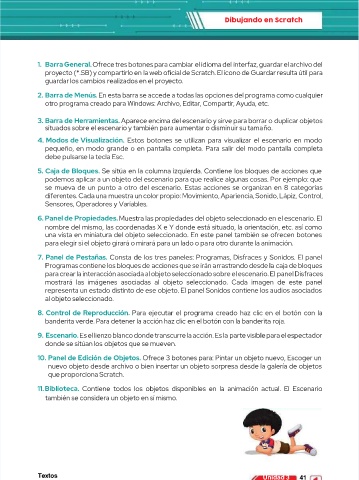Page 41 - computacion 6to
P. 41
Dibujando en Scratch
D i b u j a n d o e n S c r a t c h
.
a
e
r
a
n
B
a
l
e
r
1. 1. Barra General. Ofrece tres bot Ofrece tres botones para cambiar ones para cambiar el idioma del el idioma del interfaz, guardar el archivo delinterfaz, guardar el archivo del
G
r
r
u
S
i
r
í
t
*
n
B
d
r
.
l
d
a
e
c
c
o
l
e
t
b
c
e
y
S
G
.
E
y
a
c
r
d
o
l
u
e
)
p
a
a
c
l
p
a
l
proyecto (*.SB) y compartirlo en la web ocial de Scratch. El ícono de Guardar resulta útil para
o
m
a
l
a
a
e
r
n
r
t
ú
e
o
o
s
h
a
o
c
w
r
r
p
i
t
o
(
i
t
o
i
r
d
l
o
e
o
r
o
a
r
d
s
y
o
a
i
r
a
e
z
e
u
g
guardar los cambios realizados en el proyecto. .
n
s
p
l
t
a
c
l
m
c
e
s
a
b
c
a
d
a
e
e
a
a
e
a
m
2. Barra de Menús. En esta barra se accede a todas las opciones del programa como cualquier
a
o
e
r
s
u
s
a
o
c
p
e
d
o
c
n
t
o
g
i
p
b
t
r
i
o
a
a
r
e
u
o
c
l
n
r
a
d
q
s
c
m
s
l
e
s
r
E
l
s
.
M
e
n
ú
.
r
e
B
a
d
a
r
2
otro programa creado para Windows: Archivo, Editar, Compartir, Ayuda, etc.
o t r o p r o g r a m a c r e a d o p a r a W i n d o w s : A r c h i v o , E d i t a r , C o m p a r t i r , A y u d a , e t c .
a
i
t
m
n
e
e
r
a
r
.
r
a
r
s
H
a
3
e
.
3. Barra de Herramientas. Aparece encima del escenario y sirve para borrar o Aparece encima del escenario y sirve para borrar o duplicar objetosduplicar objetos
B
d
i
n
a
s
i
a
n
m
r
e
t
r
e
b
c
d
situados sobre el escenario y también para aumentar o disminuir su tamaño. .
s
é
i
o
o
a
ñ
m
e
e
a
s
o
n
i
o
p
a
t
o
u
u
s
u
a
r
r
e
y
i
n
s
d
m
l
a
b
a
m
u
a
r
s
t
t
i
n
t
z
c
z
a
i
ó
a
u
e
i
l
i
l
i
a
t
t
r
o
d
l
e
o
d
n
l
a
s
o
a
s
i
z
o
.
b
e
i
4
4. Modos de Visualización. Estos botones se utilizan para visualizar el escenario en modo
a
n
M
e
n
o
c
o
s
o
s
.
i
o
v
r
e
s
a
m
e
V
a
n
r
u
p
E
d
u
e
s
i
s
s
c
a
n
p
n
g
a
o
e
r
t
l
m
a
l
d
c
e
o
a
o
m
n
d
o
r
o
e
a
l
a
d
e
.
e
ñ
n
s
a
r
m
a
,
l
i
P
e
l
a
l
a
p
e
t
o
p
l
t
a
p
l
p
n
pequeño, en modo grande o en pantalla completa. Para salir del modo pantalla completa
t
q
o
m
u
a
d
e
o
e
c
e
s
p
s
u
e
l
a
debe pulsarse la tecla Esc. .
r
b
d
a
e
l
s
t
l
a
E
c
s
r
d
C
a
b
n
i
d
e
o
e
e
.
l
o
u
s
c
s
q
d
o
j
e
a
S
e
.
a
u
l
u
a
n
u
m
l
l
n
n
o
e
i
c
5. Caja de Bloques. Se sitúa en la columna izquierda. Contiene los bloques de acciones que
ú
a
q
e
z
u
i
e
5
o
t
t
e
c
q
a
s
o
l
n
q
B
.
a
i
s
e
C
i
e
s
P
a
o
s
.
r
r
q
c
p
l
a
i
r
u
g
r
c
i
l
e
o
e
a
n
m
o
u
e
e
p
j
s
a
a
e
e
a
n
c
a
s
j
o
l
podemos aplicar a un objeto del escenario para que realice algunas cosas. Por ejemplo: que
u
n
d
e
r
d
e
:
o
a
s
p
b
t
i
p
c
e
e
o
q
l
e
l
a
o
u
a
m
o
.
o
í
t
o
g
r
a
n
a
o
n
z
i
e
a
m
i
a
g
a
r
n
s
c
a
o
8
r
a
d
n
c
e
o
i
u
e
c
e
s
u
n
u
o
E
t
s
s
p
a
e
v
l
o
t
s
e
s
e
n
r
t
n
se mueva de un punto a otro del escenario. Estas acciones se organizan en 8 categorías
c
a
e
e
e
d
s
diferentes. Cada una muestra un color propio: Movimiento, Apariencia, Sonido, Lápiz, Control,
d i f e r e n t e s . C a d a u n a m u e s t r a u n c o l o r p r o p i o : M o v i m i e n t o , A p a r i e n c i a , S o n i d o , L á p i z , C o n t r o l ,
S e n s o r e s , O p e r a d o r e s y V a r i a b l e s .
Sensores, Operadores y Variables.
6 . P a n e l d e P r o p i e d a d e s .
6. Panel de Propiedades. Muestra las propiedades del objeto seleccionado en el escenario. El Muestra las propiedades del objeto seleccionado en el escenario. El
nombre del mismo, las coordenadas X e Y donde está situado, la orientación, etc. así como
n o m b r e d e l m i s m o , l a s c o o r d e n a d a s X e Y d o n d e e s t á s i t u a d o , l a o r i e n t a c i ó n , e t c . a s í c o m o
b
e
o
r
c
u
e
i
v
s
n
j
e
a
una vista en miniatura del objeto seleccionado. En este panel también se ofrecen botones
o
e
i
l
t
a
o
l
n
a
t
o
t
a
o
s
e
.
m
r
E
u
e
i
f
t
d
b
s
n
a
l
c
n
e
a
e
n
n
n
b
p
e
i
o
s
s
n
m
e
o
t
a
e
n
d
t
i
é
e
c
p a r a e l e g i r s i e l o b j e t o g i r a r á o m i r a r á p a r a u n l a d o o p a r a o t r o d u r a n t e l a a n i m a c i ó n .
para elegir si el objeto girará o mirará para un lado o para otro durante la animación.
7 . P a n e l d e P e s t a ñ a s . C o n s t a d e l o s t r e s p a n e l e s : P r o g r a m a s , D i s f r a c e s y S o n i d o s . E l p a n e l
7. Panel de Pestañas. Consta de los tres paneles: Programas, Disfraces y Sonidos. El panel
d
q
a
u
s
r
n
e
s
t
o
r
t
s
a
a
c
e
n
d
r
c
b
á
r
i
a
a
i
a
s
d
c
o
b
s
l
e
l
g
q
o
n
s
r
e
q
o
d
i
Programas contiene los bloques de acciones que se irán arrastrando desde la caja de bloques
e
e
u
e
P
l
o
o
e
a
e
a
c
e
e
n
s
s
d
m
l
n
u
r
j
o
a
p a r a c r e a r l a i n t e r a c c i ó n a s o c i a d a a l o b j e t o s e l e c c i o n a d o s o b r e e l e s c e n a r i o . E l p a n e l D i s f r a c e s
para crear la interacción asociada al objeto seleccionado sobre el escenario. El panel Disfraces
C
g
n
á
e
mostrará las imágenes asociadas al objeto seleccionado. Cada imagen de este panel l
e
d
s
a
e
m
r
d
.
t
a
n
e
r
d
m
a
o
a
i
s
l
o
a
e
e
e
t
o
i
e
i
m
o
c
l
s
b
á
c
t
a
s
j
c
o
o
l
p
s
e
d
s
n
s
a
e
a
n
a
a
g
a
i
representa un estado distinto de ese objeto. El panel Sonidos contiene los audios asociados
r e p r e s e n t a u n e s t a d o d i s t i n t o d e e s e o b j e t o . E l p a n e l S o n i d o s c o n t i e n e l o s a u d i o s a s o c i a d o s
b
a
l
e
l
n
e
s
d
j
o
o
t
c
o
e
a
c
al objeto seleccionado. .
i
o
8. Control de Reproducción. Para ejecutar el programa creado haz clic en el botón con la
8 . C o n t r o l d e R e p r o d u c c i ó n . P a r a e j e c u t a r e l p r o g r a m a c r e a d o h a z c l i c e n e l b o t ó n c o n l a
n
e
i
c
e
a
n
c
d
d
l
l
r
n
a
ó
r
i
a
c
a
o
a
j
c
e
e
a
a
t
z
d
n
t
banderita verde. Para detener la acción haz clic en el botón con la banderita roja. .
e
h
r
i
b
d
t
e
a
P
e
a
n
a
i
l
t
o
b
.
e
o
v
l
c
n
a
r
b
ó
n
r
e
r
9 . E s c e n a r i o . E s e l l i e n z o b l a n c o d o n d e t r a n s c u r r e l a a c c i ó n . E s l a p a r t e v i s i b l e p a r a e l e s p e c t a d o r
9. Escenario.Es el lienzo blanco donde transcurre la acción. Es la parte visible para el espectador
o
e
e
n
i
ú
s
b
u
o
l
u
donde se sitúan los objetos que se mueven. .
d
o
v
s
e
e
n
e
s
a
s
m
s
t
e
e
n
d
o
j
q
t
o
d
t
c
u
o
a
r
0
n
r
.
10. Panel de Edición de Objetos. Ofrece 3 botones para: Pintar un objeto nuevo, Escoger un
i
f
1
v
.
i
s
c
P
:
E
e
o
O
e
O
s
a
,
b
e
n
d
u
o
j
b
e
o
u
o
n
e
n
n
t
l
e
d
e
E
e
a
ó
n
t
g
e
r
n
a
i
3
p
t
b
r
e
c
o
j
s
P
e
j
t
s
o
b
d
e
o
e
v
b
i
u
o
o
o
n
i
s
r
e
n
e
n
nuevo objeto desde archivo o bien insertar un objeto sorpresa desde la galería de objetos
d
t
e
e
d
o
s
e
o
h
v
i
a
j
r
b
c
d
a
d
s
e
p
r
o
s
e
r
e
l
a
a
í
r
l
e
g
a
a
o
j
b
r
n
u
s
o
e
t
t
q u e p r o p o r c i o n a S c r a t c h .
que proporciona Scratch.
11. Biblioteca. Contiene todos los objetos disponibles en la animación actual. El EscenarioContiene todos los objetos disponibles en la animación actual. El Escenario
1 1 . B i b l i o t e c a .
también se considera un objeto en sí mismo. .
c
o
n
t
n
m
b
i
é
a
e
s
o
e
n
e
t
o
i
s
m
m
s
í
u
d
n
e
r
a
b
s
j
i
o
x
e
T
s
o
t
Textos Unidad 3 4 41
1
1
4
41